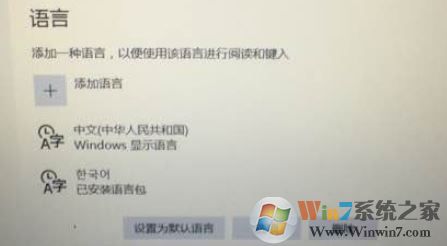
添加韩语输入法的步骤:
1、点击任务栏的输入法图标,在弹出的菜单中点击【语言首选项】,如图:
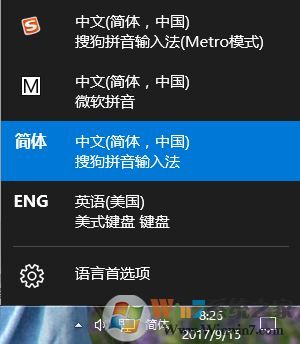
2、在语言界面点击 添加语言 ,如图所示:
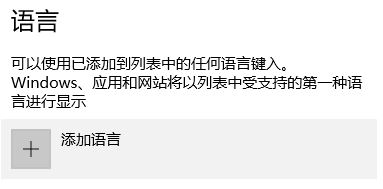
3、此时会弹出各国语言,我们找到【朝鲜语】,点击将其添加至输入法;
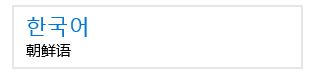
完成添加后我们在输入法按钮中即可看到 微软输入法 — 朝鲜语 ,按下输入法切换按键进行切换即可进行输入韩文!
相关文章:
win10系统安装语言包的正确姿势,win10系统安装语言包的安装教程
升级Win10检测系统默认语言不通过的解决方法
分享到:

